A maioria das empresas hoje em dia cria aplicativos e software de desktop para gerenciar os dispositivos que você compra delas. Por exemplo, a Apple tem o iTunes e outro pacote de software para que você possa gerenciar seus dispositivos Apple. Como tal, a Garmin também desenvolveu seu próprio software. Se não estiver funcionando corretamente, você pode querer desinstalar Garmin Express que está instalado no Mac.
Felizmente, temos tudo o que você precisa. Este guia o ajudará com a desinstalação do Garmin Express instalado em seus computadores Mac. Vamos ensiná-lo a fazer isso através do método manual. Em seguida, falaremos sobre a desinstalação pelo método fácil e automático. Você aprenderá sobre a ferramenta mais poderosa para desinstale aplicativos em seu Mac no fim.
Conteúdo: Parte 1. Como desinstalar o Garmin Express por meios manuaisParte 2. Remova o Garmin Express do Mac de maneira fácil e completaParte 3. Conclusão
Parte 1. Como desinstalar o Garmin Express por meios manuais
Garmin Express é na verdade um aplicativo para computadores desktop e laptop. Este aplicativo irá ajudá-lo a gerenciar, controlar e até mesmo atualizar os dispositivos que você compra da Garmin. Você pode simplesmente conectar seu dispositivo Garmin ao computador e configurá-lo usando o aplicativo. Por exemplo, se você deseja atualizar seu relógio Garmin, pode fazê-lo por meio do aplicativo.

Você pode querer desinstalá-lo porque não está funcionando no seu computador Mac devido a um processo de instalação defeituoso. Ou pode impedi-lo de usar outros aplicativos. Outros motivos podem incluir o desejo de liberar mais espaço no seu Mac.
Seja qual for o seu propósito para desinstalar o aplicativo, você deve fazer backup de seus arquivos antes de desinstalar completamente o Garmin Express no Mac. Para fazer isso, você deve usar a ferramenta Time Machine do Mac. Esta ferramenta muito popular permitirá que você faça backup de certos arquivos (ou mesmo de todo o sistema) como desejar. Veja como fazer isso:
- Contato sua unidade de disco rígido (externa) para o computador Mac. Confirme se você realmente deseja usá-lo como um dispositivo de armazenamento de backup.
- Agora, visite o Mac's Preferências do sistema. Então vá para máquina do tempo.
- Nessa seção, certifique-se de ativar o Time Machine.
- Depois disso, siga as instruções na tela do Time Machine para fazer o backup do seu sistema.
- Feito isso, você pode continuar a desinstalação.
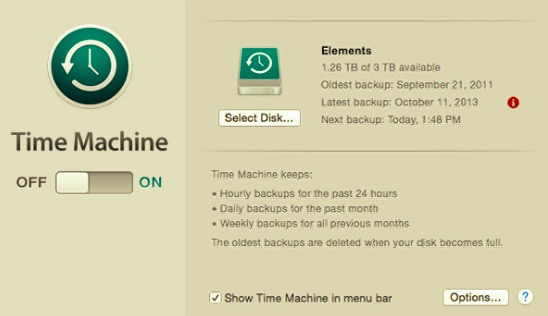
Então, vamos ver os detalhes de como remover o aplicativo chamado Garmin Express do seu computador Mac:
- Visite o menu Go do Mac e clique em Utilities.
- Abra o monitor de atividade do seu Mac.
- Procure todos os aplicativos e processos relacionados ao Garmin Express. Certifique-se de sair de todos eles clicando no X ao lado deles. Você também pode Forçar o encerramento se desejar.
- Depois disso, visite o principal do Mac Aplicações Nessa pasta, localize o aplicativo para Garmin Express.
- Depois de encontrar o aplicativo, você pode simplesmente arrastá-lo para o do Mac Lixo.
- Depois disso, você pode simplesmente esvaziar a pasta Lixeira do Mac.
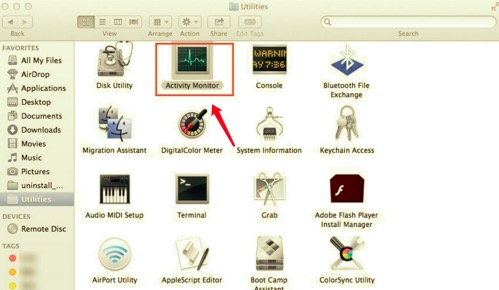
Você pode pensar que concluiu o processo de desinstalação do Garmin Express no Mac. No entanto, este não é o caso. Você ainda precisa remover os arquivos e pastas remanescentes do aplicativo. Para fazer isso, siga as etapas abaixo:
- No menu superior do seu Mac, clique em Go.
- No menu suspenso que aparece, clique na opção que indica que você deve ir para uma pasta específica.
- Depois disso, uma janela aparecerá. Na barra de pesquisa, você deve digitar um diretório e clicar em Ir. O diretório que você digitará é o seguinte (sem o ponto no final):
~/Library. - Na pasta da biblioteca que será exibida, localize a subpasta rotulada
Preferencese abri-lo. - Agora, todos os arquivos e pastas relacionados ao Garmin Express na subpasta Preferências devem ser excluídos. Então, volte para o principal
Library. - Agora, localize a subpasta Caches. Mais uma vez, dentro desta subpasta, localize todos os arquivos e pastas associados ao Garmin Express e mova-os para a Lixeira.
- Volte para a pasta principal da Biblioteca. Agora, nessa pasta, visite o
Application Support. - Na subpasta Application Support, localize todos os dados relacionados ao Garmin Express e exclua-os.
- Por fim, esvazie a Lixeira e reinicie o computador Mac.
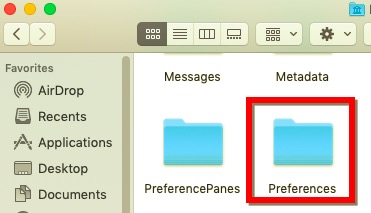
Parte 2. Remova o Garmin Express do Mac de maneira fácil e completa
Agora, como você viu no método acima, pode ser perigoso remover totalmente o Garmin Express do Mac por meio do método manual. Como tal, não é recomendado. Mas, temos uma ferramenta melhor para ajudá-lo a desinstalar o Garmin Express, bem como outros aplicativos do seu Mac.
Esta ferramenta é chamada PowerMyMac. Este software, desenvolvido pela iMyMac é essencialmente uma ferramenta para otimizar e limpar computadores Mac. Possui várias mini ferramentas, como Monitor de desempenho, Limpeza inteligente, Privacidade, Localizador de duplicatas e Desinstalador de aplicativos.
Nesse caso, o mais útil é o Uninstaller. Veja como usá-lo:
- Pegue a ferramenta online. Visite iMyMac.com e baixe o PowerMyMac Instale-o no seu computador Mac.
- Abra a ferramenta. Depois de abrir a ferramenta, o monitor de desempenho será mostrado. No painel esquerdo, clique em Desinstalador.
- Procure aplicativos. Agora clique Escanear para encontrar todos os aplicativos em seu Mac. Depois de fazer isso, selecione o aplicativo denominado Garmin Express na lista exibida.
- Agora, clique no peixe de água doce botão para desinstalar a ferramenta. Aguarde até que o software PowerMyMac informe que a limpeza foi concluída.

Parte 3. Conclusão
Garmin Express é útil se você precisar atualizar seus dispositivos Garmin, mas se não funcionar corretamente, você pode querer desinstalá-lo e reinstalá-lo novamente. É por isso que estamos aqui! Nós te ensinamos como desinstalar Garmin Express através de métodos manuais e automáticos.
Claro, o método fácil é a melhor maneira de fazer isso. Sugerimos que você use a ferramenta PowerMyMac do iMyMac para desinstalar o aplicativo. Você pode usar esta ferramenta e seu módulo de desinstalação para remover aplicativos de computadores Mac garantindo que os arquivos do sistema sejam protegidos enquanto nenhum arquivo associado restante é mantido!



